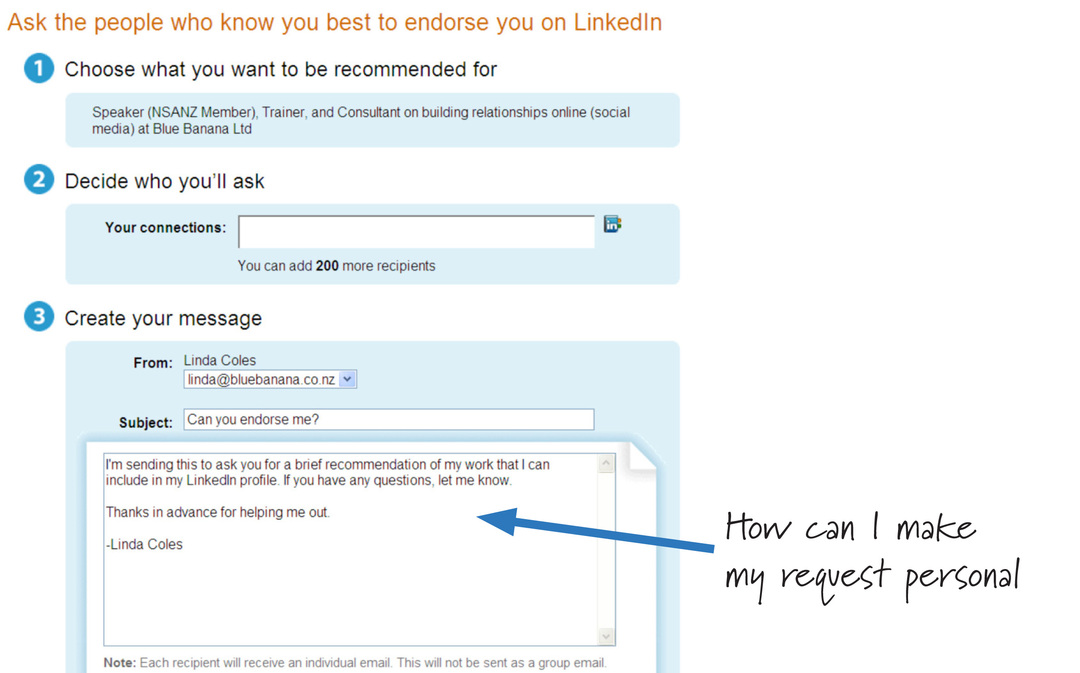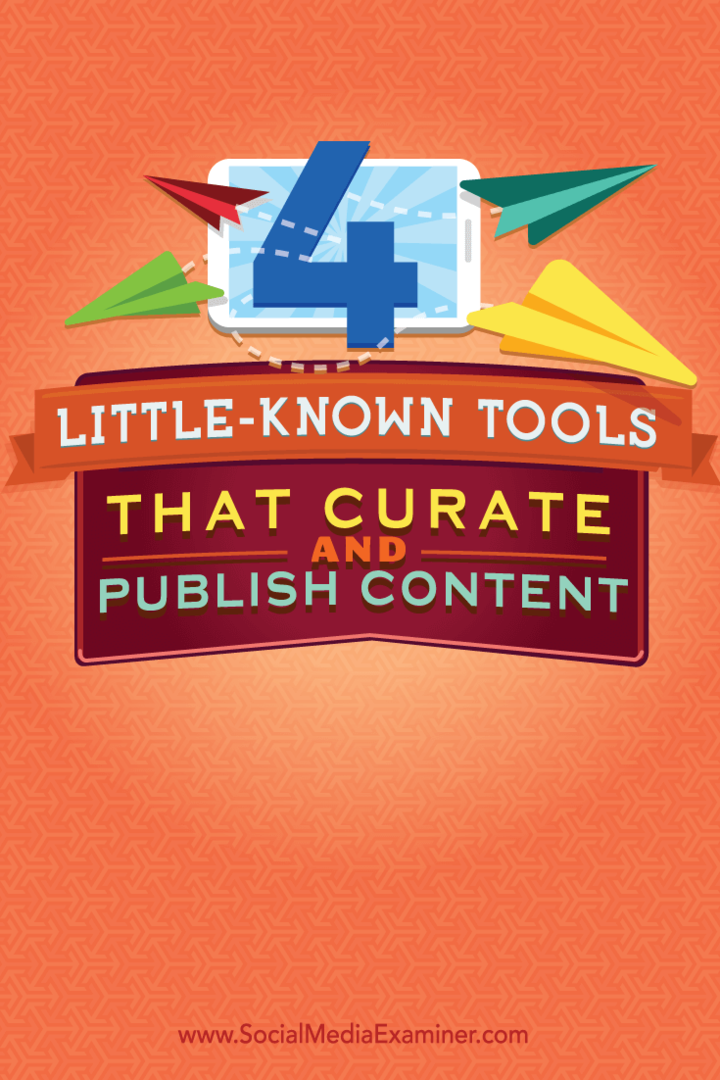Terakhir diperbarui saat
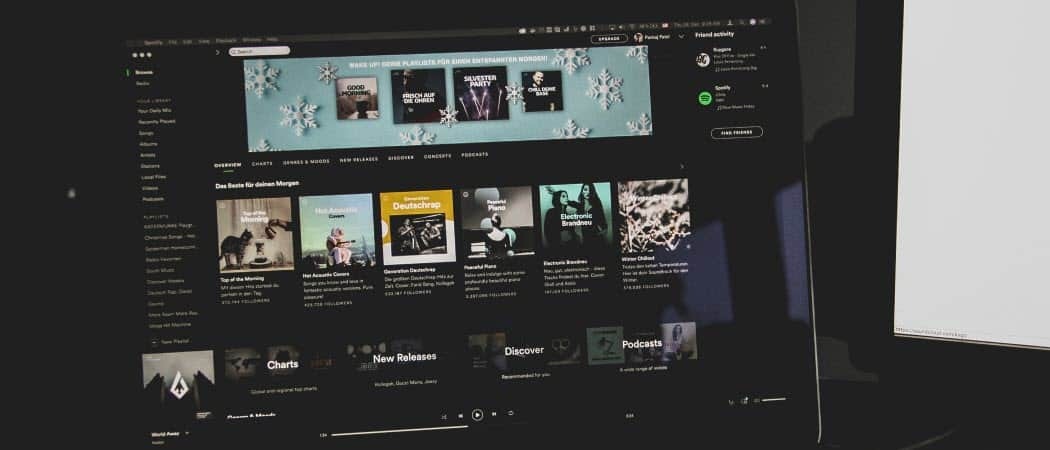
Anda mungkin (atau mungkin tidak) tertarik dengan apa yang sedang didengarkan teman Anda. Kabar baiknya adalah Anda dapat mengelola aktivitas teman di Spotify. Begini caranya.
Aplikasi desktop Spotify menampilkan a Aktivitas Teman panel di sisi kanan. Ini menampilkan musik yang sedang didengarkan teman. Menambahkan teman ke Spotify memungkinkan Anda untuk memperkenalkan musik baru ke teman dan sebaliknya.
Namun, Anda mungkin tidak tertarik untuk melihat apa yang sedang didengarkan teman. Mungkin Anda lebih suka menghapus bagian itu untuk pengalaman Spotify yang lebih bersih. Namun, di sisi lain, Anda mungkin ingin melihat apa yang didengarkan teman tetapi tidak dapat melihatnya.
Apa pun itu, kami akan menunjukkan cara menampilkan atau menyembunyikan aktivitas teman di Spotify. Kami juga akan melihat memasuki sesi mendengarkan pribadi.
Cara Menampilkan atau Menyembunyikan Aktivitas Teman di Spotify
Catatan: Proses ini hanya berfungsi dengan Spotify versi desktop.
Anda dapat menghapus panel Aktivitas Teman jika Anda menginginkan pengalaman pengguna yang lebih bersih dengan lebih banyak real estat layar untuk aplikasi desktop.
Untuk menampilkan atau menyembunyikan panel Aktivitas Teman, lakukan hal berikut:
- Luncurkan Spotify di desktop Anda.
- Klik X ikon di sudut kanan atas panel untuk menutupnya.
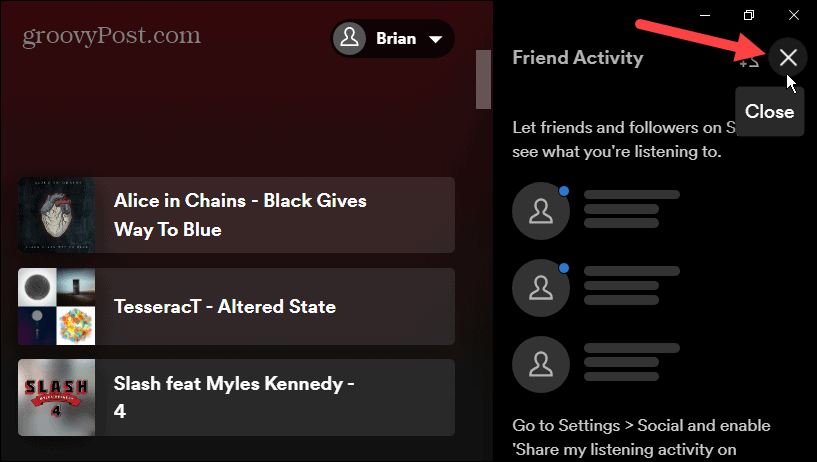
- Itu akan menyembunyikan Aktivitas Teman panel dan memberi Anda lebih banyak ruang untuk info artis musik.
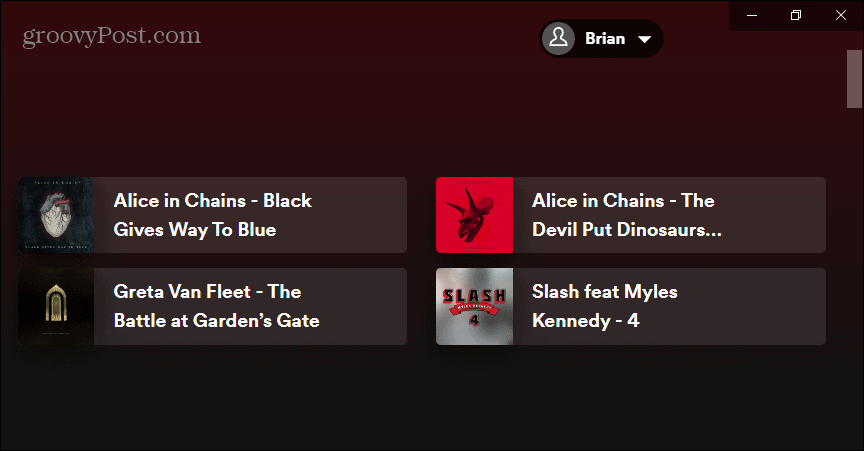
- Cara lain untuk menyembunyikan atau menampilkan panel Aktivitas Teman adalah dengan mengklik tiga titik tombol di pojok kanan atas.
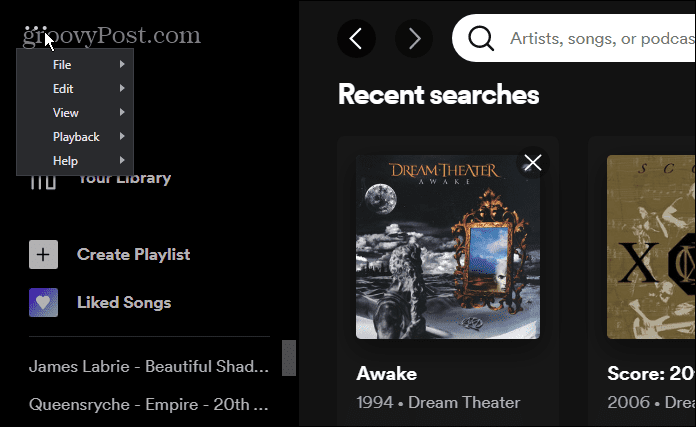
- Pilih Melihat dan hapus centang Aktivitas Teman dari menu.
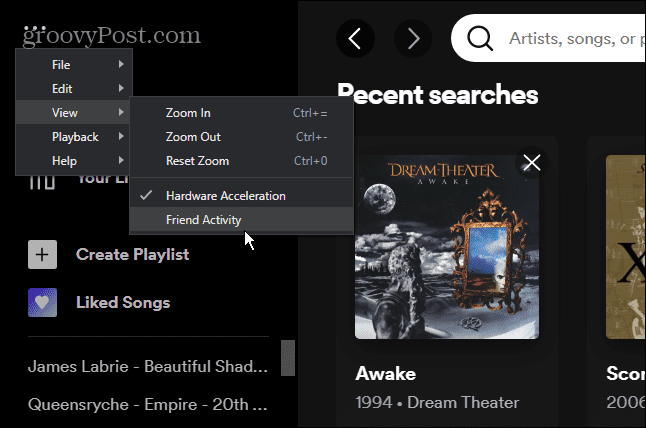
Perhatikan bahwa menggunakan X opsi hanya akan menutup panel Aktivitas Teman. Sebagai gantinya, Anda harus menggunakan opsi bilah menu untuk menampilkan kembali panel Aktivitas Teman.
Gunakan Pengaturan Spotify untuk Menampilkan atau Menyembunyikan Aktivitas Teman
Anda juga dapat masuk ke pengaturan Spotify untuk menampilkan atau menyembunyikan Aktivitas Teman. Prosesnya mudah, ikuti langkah-langkah ini:
- Luncurkan Spotify, klik Anda ikon profil di pojok kanan atas, dan pilih Pengaturan dari menu.
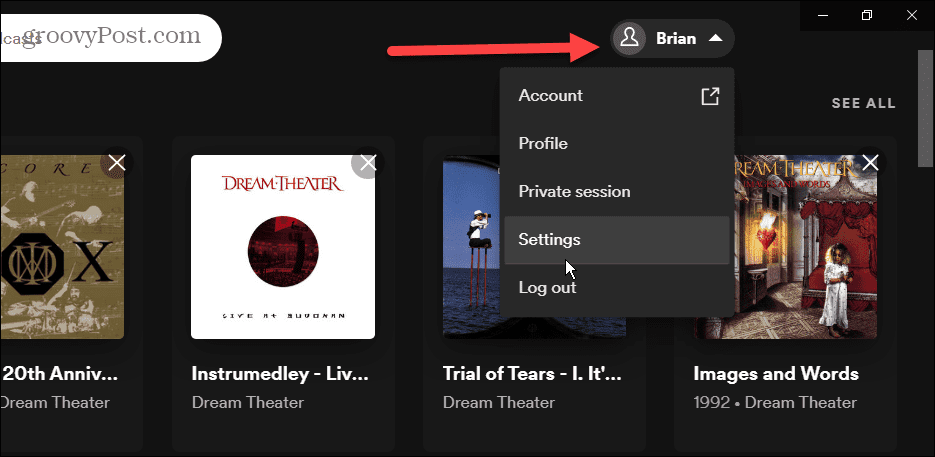
- Pada halaman Pengaturan, gulir ke bawah ke Menampilkan bagian dan aktifkan Lihat apa yang sedang dimainkan temanmu nyalakan atau matikan.
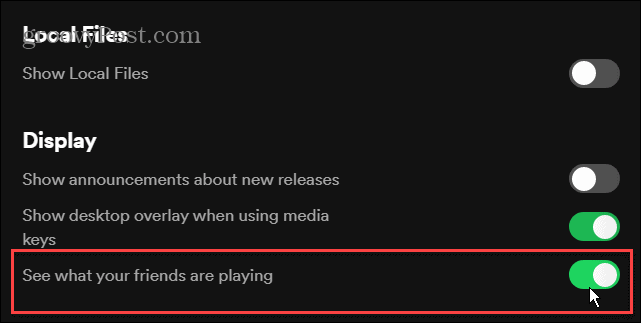
Saat sakelar dimatikan, panel Aktivitas Teman menghilang, dan ketika sakelar aktif, panel Aktivitas Teman muncul.
Cara Menyembunyikan Aktivitas Mendengarkan Anda di Spotify
Selain tidak ingin melihat apa yang sedang didengarkan teman Anda, Anda mungkin ingin sesi Anda bersifat pribadi. Jadi, hanya Anda yang dapat mengakses aktivitas mendengarkan Anda alih-alih dilihat oleh teman Anda.
Untuk memulai sesi mendengarkan pribadi, lakukan hal berikut:
- Meluncurkan Spotify di desktop Anda dan klik ikon profil Anda di sudut kanan atas.
- Klik Sesi pribadi dari menu.
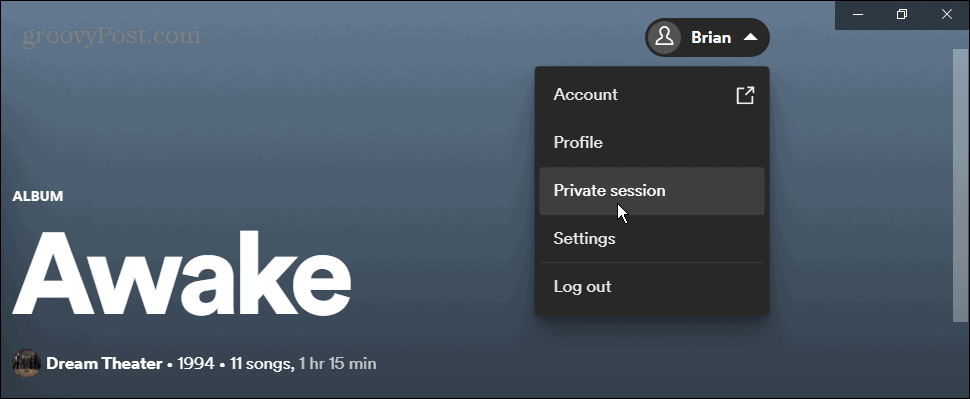
- Anda akan segera memasuki sesi pribadi. SEBUAH ikon gembok akan tetap berada di sebelah nama Anda saat dalam sesi pribadi.
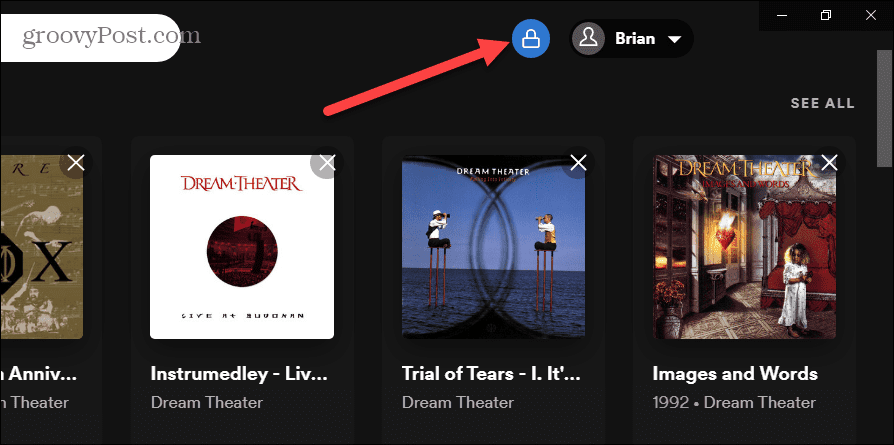
- Untuk meninggalkan sesi Pribadi, klik ikon profil Anda lagi dan pilih Sesi pribadi untuk mengakhirinya.
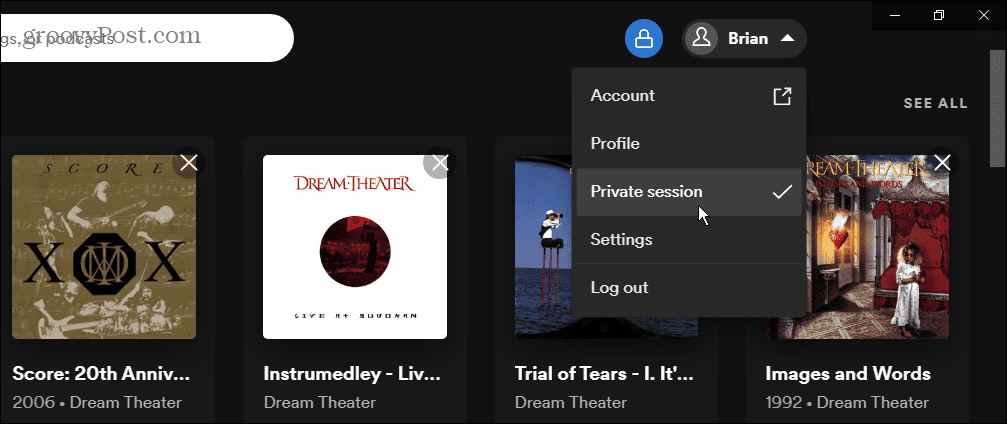
Menikmati Spotify Dengan (atau Tanpa) Teman
Terkadang Anda mungkin tidak perlu tahu apa yang sedang didengarkan teman Anda. Dengan mengikuti langkah-langkah di atas, Anda dapat menghapus panel aktivitas untuk antarmuka yang tidak terlalu berantakan.
Ini juga bagus untuk mengetahui bahwa Anda dapat memasuki sesi pribadi. Jika ya, Anda tidak perlu khawatir teman-teman Anda mempelajari kebiasaan mendengarkan Anda.
Dalam hal privasi di Spotify, Anda juga bisa buat daftar putar pribadi. Untuk mengambil privasi Anda selangkah lebih maju, putuskan tautan Spotify dari akun Facebook Anda.
Cara Menemukan Kunci Produk Windows 11 Anda
Jika Anda perlu mentransfer kunci produk Windows 11 atau hanya membutuhkannya untuk melakukan instalasi OS yang bersih,...
Cara Menghapus Cache, Cookie, dan Riwayat Penjelajahan Google Chrome
Chrome melakukan pekerjaan yang sangat baik dalam menyimpan riwayat penjelajahan, cache, dan cookie untuk mengoptimalkan kinerja browser Anda secara online. Cara dia...
Pencocokan Harga Di Toko: Cara Mendapatkan Harga Online Saat Berbelanja di Toko
Membeli di toko tidak berarti Anda harus membayar harga yang lebih tinggi. Berkat jaminan pencocokan harga, Anda bisa mendapatkan diskon online saat berbelanja di...
Cara Memberi Hadiah Langganan Disney Plus dengan Kartu Hadiah Digital
Jika Anda telah menikmati Disney Plus dan ingin membagikannya kepada orang lain, berikut cara membeli langganan Hadiah Disney+ untuk...